[技巧]如何移除文件管理器中“3D Objects”文件夹和其他无用快捷方式
过去几年间,微软对文件管理器(Windows File Explorer)进行了多处修改,包括从“这台PC”(此前称之为“我的电脑”)添加和移除了各种文件夹。在 2017 年秋季发布的 Windows 10 更新开始,微软引入了“3D Objects”文件。但这些文件夹对于大部分用户来说是没有什么用处的,而且由于这些文件通常会以数字开头,意味着在快速访问的时候通常会出现在顶部。
3D Objects(路径是C:Users3D Objects)是 Paint 3D 文件保存的默认路径,并已与指向桌面,下载,音乐等的文件夹链接一起放置,虽然在文件管理器中占用空间但大多数没有被使用。
但这些文件路径无法通过常规手段隐藏或者清理,用户只有通过注册表编辑器(regedit)方式才能删除 3D Objects 文件夹(或其他文件夹)。在本文中,将提供如何在 Windows 10 上删除 3D Objects 文件夹的小技巧。
快速清除方法:
本文后续将详细介绍如何通过注册表方式手动清理该文件夹,不过为了方便起见,用户只需要下载下方的 .reg 后缀的文件,在 Windows 10 系统上执行就能轻松删除 3D Objects 文件夹。在压缩包内还包括了其他清理内容,这样你不需要逐一打开注册表就能执行清理。
Windows 10 32-bit | Windows 10 64-bit
● 清除 Adobe 的 Creative Cloud Files 文件夹
1. 打开注册表,然后寻找字符“Creative Cloud Files”
2. 在搜索结果中会包含两个条目:SortOrderIndex 和 System.IsPinnedToNameSpaceTree
3. 将 System.IsPinnedToNameSpaceTree 的值设置为 0 ,然后关闭文件管理器,重新打开之后就会发现已经清除掉了
● 为文件管理器添加控制面板
1. 前往 HKEY_LOCAL_MACHINESOFTWAREMicrosoftWindowsCurrentVersionExplorerMyComputerNameSpace
2. 在标准控制面板添加以下键到 NameSpace:{26EE0668-A00A-44D7-9371-BEB064C98683}
3. 为所有控制面板元素中添加以下键值到 NameSpace: {21EC2020-3AEA-1069-A2DD-08002B30309D}
值得注意的是,控制面板即将从 Windows 中移除。
● 移除 3D Objects 文件夹
在 64位 Windows 10 上删除 3D Objects 文件夹
1. 访问 HKEY_LOCAL_MACHINESOFTWAREMicrosoftWindowsCurrentVersionExplorerMyComputerNameSpace
2. 点击左侧 NameSpace,然后右键删除以下键值:{0DB7E03F-FC29-4DC6-9020-FF41B59E513A}
3. 访问 HKEY_LOCAL_MACHINESOFTWAREWow6432NodeMicrosoftWindowsCurrentVersionExplorerMyComputerNameSpace
4. 点击左侧 NameSpace ,然后右键删除以下键值:{0DB7E03F-FC29-4DC6-9020-FF41B59E513A}
在 32 位 Windows 10 上删除 3D Objects 文件夹
1. 访问 HKEY_LOCAL_MACHINESOFTWAREMicrosoftWindowsCurrentVersionExplorerMyComputerNameSpace
2. 点击左侧 NameSpace ,然后右键删除以下键值:{0DB7E03F-FC29-4DC6-9020-FF41B59E513A}
删除 Windows 10 文件管理器的其他文件夹
音乐
HKEY_LOCAL_MACHINESOFTWAREMicrosoftWindowsCurrentVersionExplorerMyComputerNameSpace{3dfdf296-dbec-4fb4-81d1-6a3438bcf4de}
HKEY_LOCAL_MACHINESOFTWAREWow6432NodeMicrosoftWindowsCurrentVersionExplorerMyComputerNameSpace{3dfdf296-dbec-4fb4-81d1-6a3438bcf4de}
下载
HKEY_LOCAL_MACHINESOFTWAREMicrosoftWindowsCurrentVersionExplorerMyComputerNameSpace{088e3905-0323-4b02-9826-5d99428e115f}
HKEY_LOCAL_MACHINESOFTWAREWow6432NodeMicrosoftWindowsCurrentVersionExplorerMyComputerNameSpace{088e3905-0323-4b02-9826-5d99428e115f}
照片
HKEY_LOCAL_MACHINESOFTWAREMicrosoftWindowsCurrentVersionExplorerMyComputerNameSpace{24ad3ad4-a569-4530-98e1-ab02f9417aa8}
HKEY_LOCAL_MACHINESOFTWAREWow6432NodeMicrosoftWindowsCurrentVersionExplorerMyComputerNameSpace{24ad3ad4-a569-4530-98e1-ab02f9417aa8}
视频
HKEY_LOCAL_MACHINESOFTWAREMicrosoftWindowsCurrentVersionExplorerMyComputerNameSpace{f86fa3ab-70d2-4fc7-9c99-fcbf05467f3a}
HKEY_LOCAL_MACHINESOFTWAREWow6432NodeMicrosoftWindowsCurrentVersionExplorerMyComputerNameSpace{f86fa3ab-70d2-4fc7-9c99-fcbf05467f3a}
文档
HKEY_LOCAL_MACHINESOFTWAREMicrosoftWindowsCurrentVersionExplorerMyComputerNameSpace{d3162b92-9365-467a-956b-92703aca08af}
HKEY_LOCAL_MACHINESOFTWAREWow6432NodeMicrosoftWindowsCurrentVersionExplorerMyComputerNameSpace{d3162b92-9365-467a-956b-92703aca08af}
桌面
HKEY_LOCAL_MACHINESOFTWAREMicrosoftWindowsCurrentVersionExplorerMyComputerNameSpace{B4BFCC3A-DB2C-424C-B029-7FE99A87C641}
HKEY_LOCAL_MACHINESOFTWAREWow6432NodeMicrosoftWindowsCurrentVersionExplorerMyComputerNameSpace{B4BFCC3A-DB2C-424C-B029-7FE99A87C641}
可移动磁盘
HKEY_LOCAL_MACHINESOFTWAREMicrosoftWindowsCurrentVersionExplorerDesktopNameSpaceDelegateFolders{F5FB2C77-0E2F-4A16-A381-3E560C68BC83}
HKEY_LOCAL_MACHINESOFTWAREWOW6432NodeMicrosoftWindowsCurrentVersionExplorerDesktopNameSpaceDelegateFolders{F5FB2C77-0E2F-4A16-A381-3E560C68BC83}
库
HKEY_CURRENT_USERSoftwareClassesCLSID{031E4825-7B94-4dc3-B131-E946B44C8DD5}
右键 System.IsPinnedToNameSpaceTree > 将 DWORD 值设置为 0 ,设置为 1 重新添加
快速访问
HKEY_LOCAL_MACHINESOFTWAREMicrosoftWindowsCurrentVersionExplorer
右键 HubMode > 将 DWORD 值设置为 0 为添加 ,设置为 1 为移除
网络
HKEY_CLASSES_ROOTCLSID{F02C1A0D-BE21-4350-88B0-7367FC96EF3C}ShellFolder
右键 Attributes > 设置 DWORD 值为 b0940064 ...b0040064
HKEY_CLASSES_ROOTWow6432NodeCLSID{F02C1A0D-BE21-4350-88B0-7367FC96EF3C}ShellFolder
右键 Attributes > 设置 DWORD 值为 b0940064








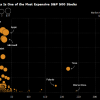





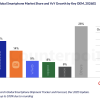
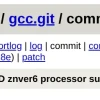

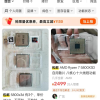











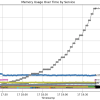
热门评论
>>共有0条评论,显示0条